
A funcionalidade dos compañeiros de clase social non só permite ler e deixar comentarios, senón tamén para borralos. Isto tamén se aplica ás comunicacións deixadas por outros usuarios nas súas publicacións ou publicación do grupo. Existen varios métodos para mover comentarios, onde se eliminan. Isto será discutido máis.
Versión completa do sitio
Na maioría das veces, os grupos de moderación realízanse precisamente a través da versión completa dos compañeiros de clase do sitio. Ademais, moitos usuarios simplemente prefiren visitar unha páxina persoal a través dun navegador nunha computadora ou portátil, realizando todas as tarefas necesarias alí.Método 1: sección "Discusións"
Todas as accións relacionadas coa visualización, deixando e eliminando comentarios realízanse a través da sección "Discusións". Existen dúas opcións para cambiar a el para ver as entradas dispoñibles e seleccionar unha mensaxe para eliminar. Considere primeiro o máis sinxelo que moitas veces é efectivo.
- Vaia á túa páxina persoal en Odnoklassniki. No panel superior, busque a sección "Discusións" e faga clic sobre el co botón esquerdo do rato.
- Como se pode ver, no panel esquerdo da xanela que aparece hai enteiros catro pestanas diferentes con tipos de discusións. Ir a un deles dependendo do que se deixou unha mensaxe.
- Por exemplo, comentou a entrada da comunidade, entón mostrarase na pestana "Grupo". Colocando a publicación correcta e prema nel para mostrar todos os comentarios.
- Entre a lista de mensaxes, busque o seu propio e goza do cursor do rato.
- Algúns botóns de accións adicionais aparecen, onde debes facer clic sobre o que está feito en forma de cruz.
- A pantalla mostra a notificación da intención de eliminar o comentario. Confirma que xestione a tarefa.
- Todas as outras discusións que se realizan, por exemplo, nos comentarios en fotos ou a publicación de amigos amósanse na pestana "A miña". Aquí, selecciona a entrada desexada para ver.
- Queda só para levar o cursor ao comentario e borralo.
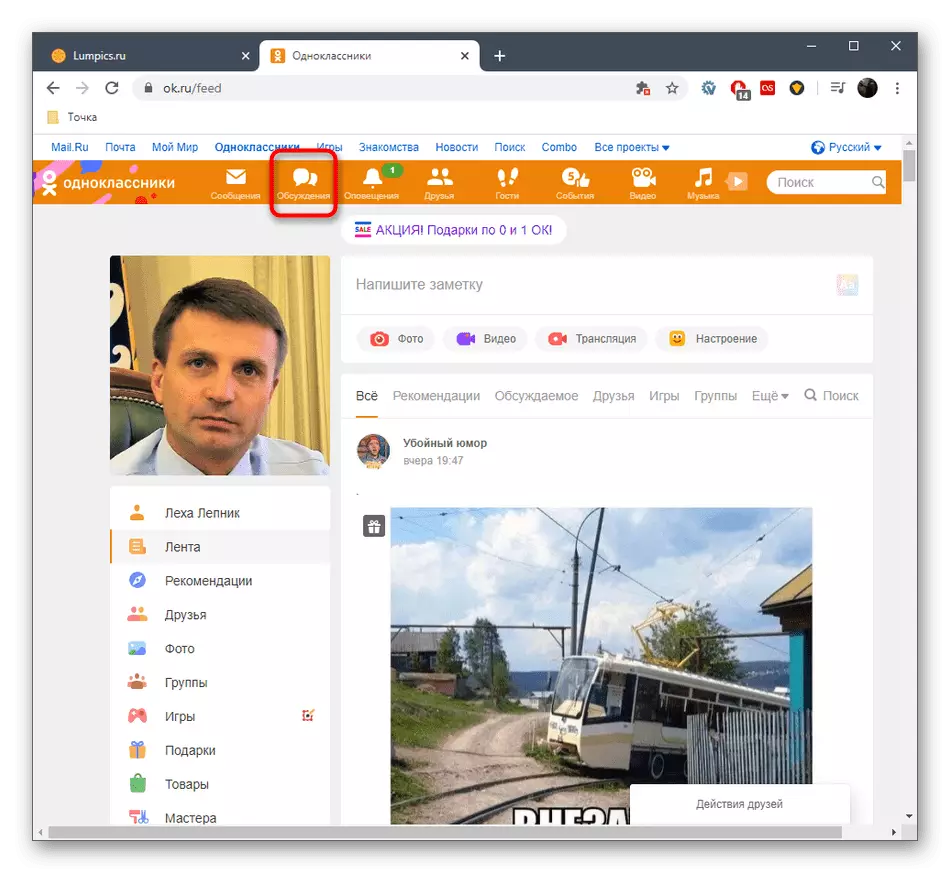


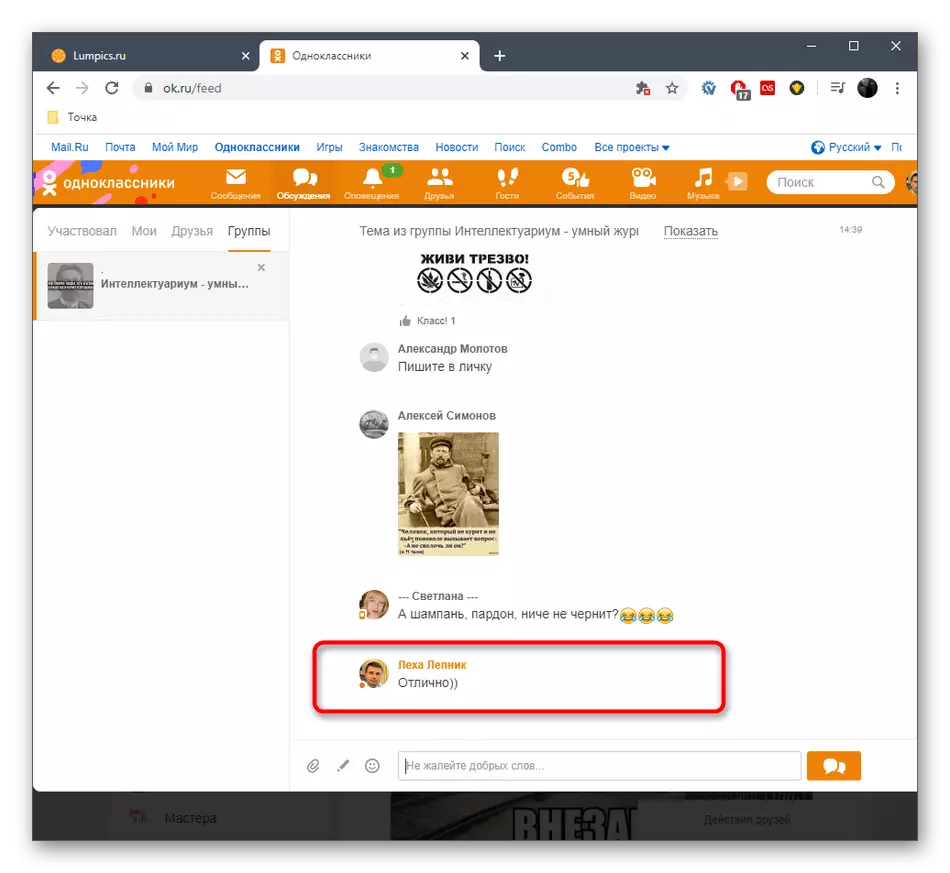
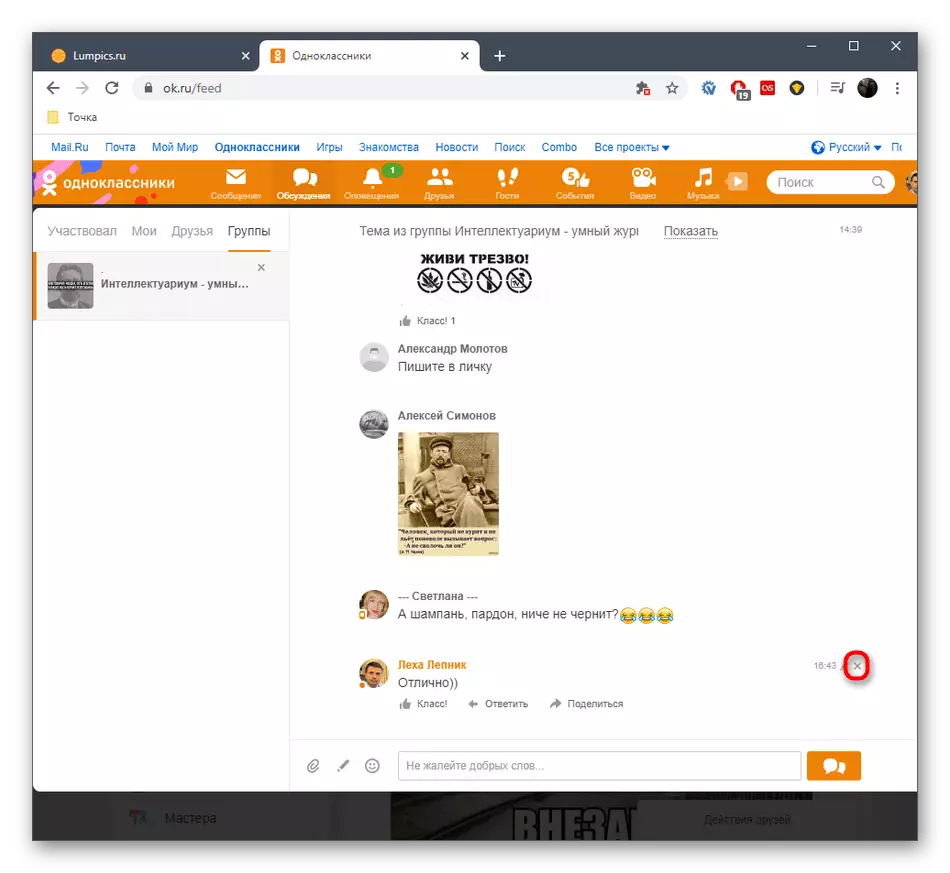
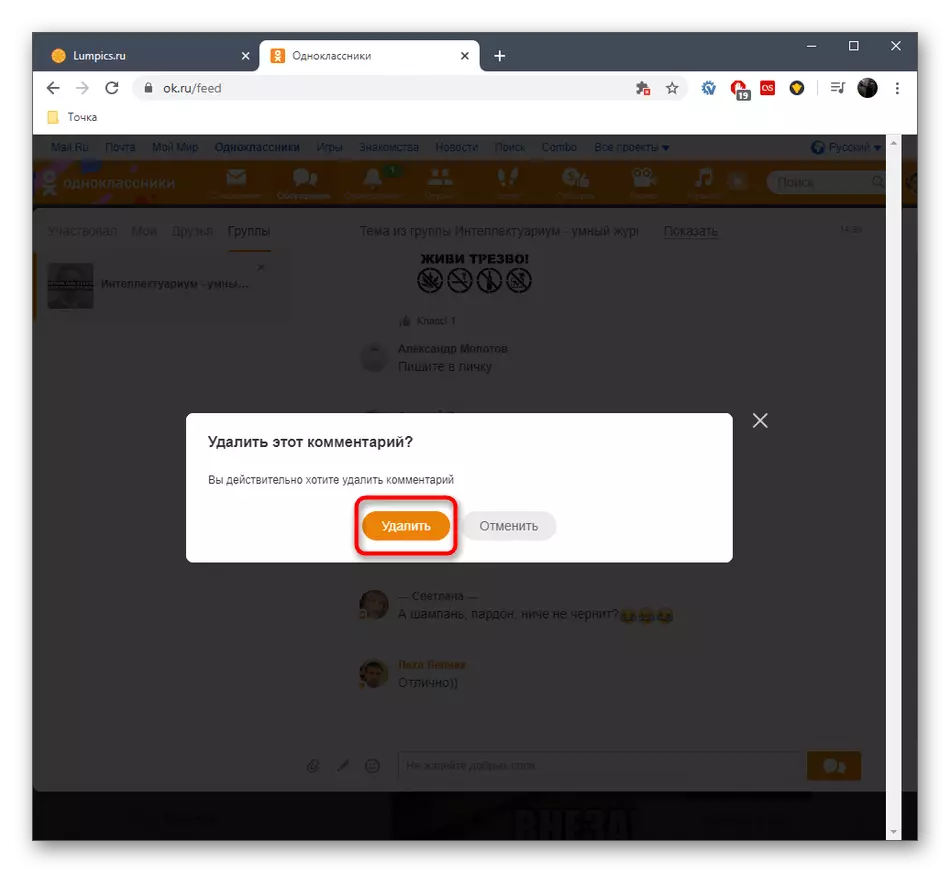


Acaba de facerse convencido de que non hai nada difícil na eliminación rápida dos comentarios baixo calquera tipo de rexistros, atopándoos directamente a través da sección "Discusións". Non obstante, esta opción non sempre é adecuada debido ao feito de que todos os rexistros gravados aparecen no menú. Entón eles serán máis fáciles de atoparse, que se discutirá do seguinte xeito.
Método 2: botón de comentarios baixo o rexistro
Este método implica a busca manual do rexistro necesario e, a continuación, abre comentarios debaixo dela e elimine o seu. Consideramos dentro dun xeito situacións diferentes relacionadas coas variedades de publicacións.
- Se estamos falando da comunidade, baixo a publicación na que deixou un comentario, terá que ir á sección correspondente "Grupo" para atopalo alí. Adicionalmente prestar atención á cinta. É posible que a gravación aínda non estivese no fondo, polo que pode ir inmediatamente ao seu contido.
- Ao pasar á sección coas comunidades, preste atención aos "meus grupos". Hai adecuado e aberto.
- Executar a lista de mensaxes e baixo o botón desexado no botón "Comentar".
- Haberá unha transición automática á discusión desta entrada. Queda só entre todos os comentarios para atopar o seu propio e eliminar-lo xa familiar para o camiño.
- A seguinte opción: mensaxes en publicacións ou fotos de amigos. En consecuencia, para iso necesitas abrir a categoría "Amigos".
- Tire a conta desexada e móvese a ela.
- Atopar unha mensaxe ou unha foto e abrir para a visualización detallada.
- Na sección de comentarios, descubra e elimínao facendo clic no ícono que aparece en forma de cruz.
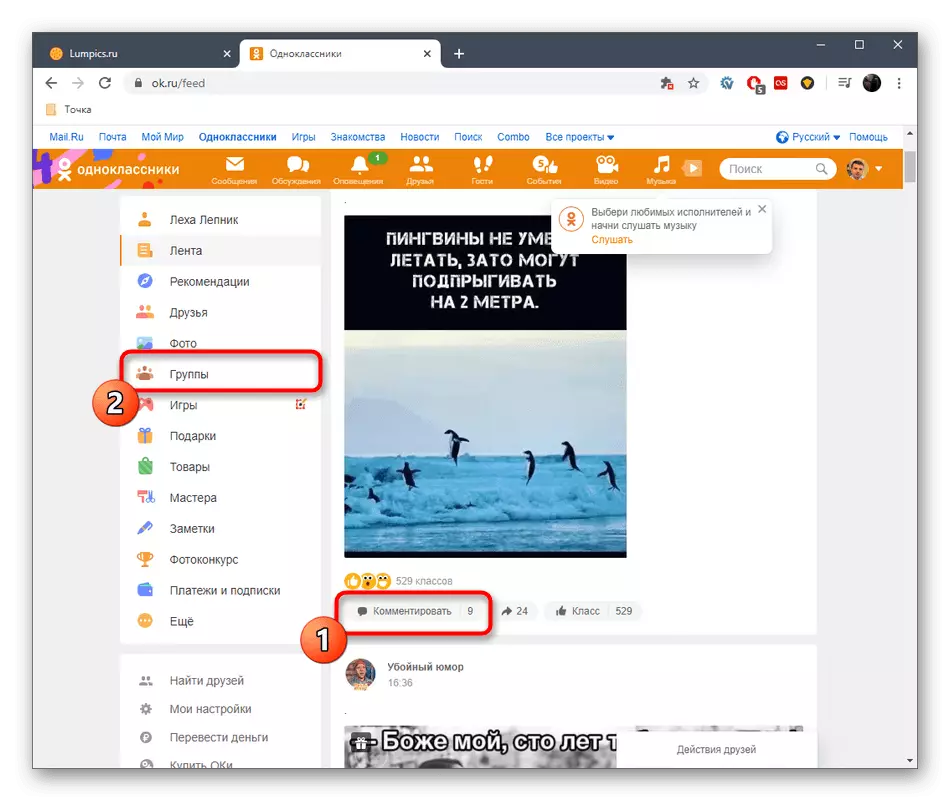
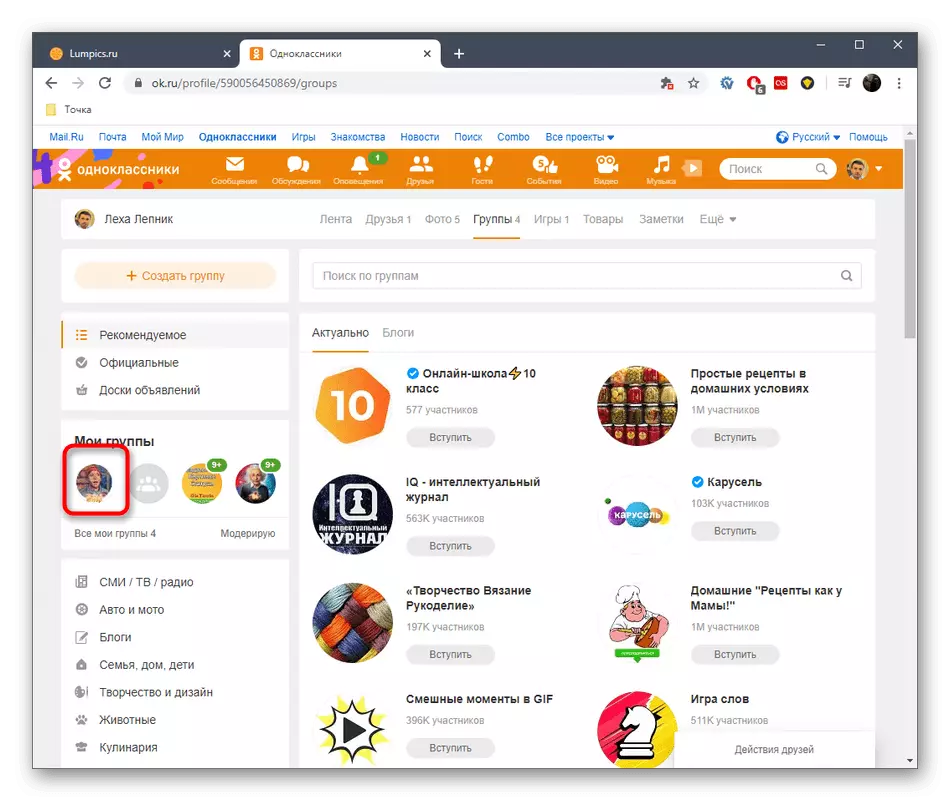


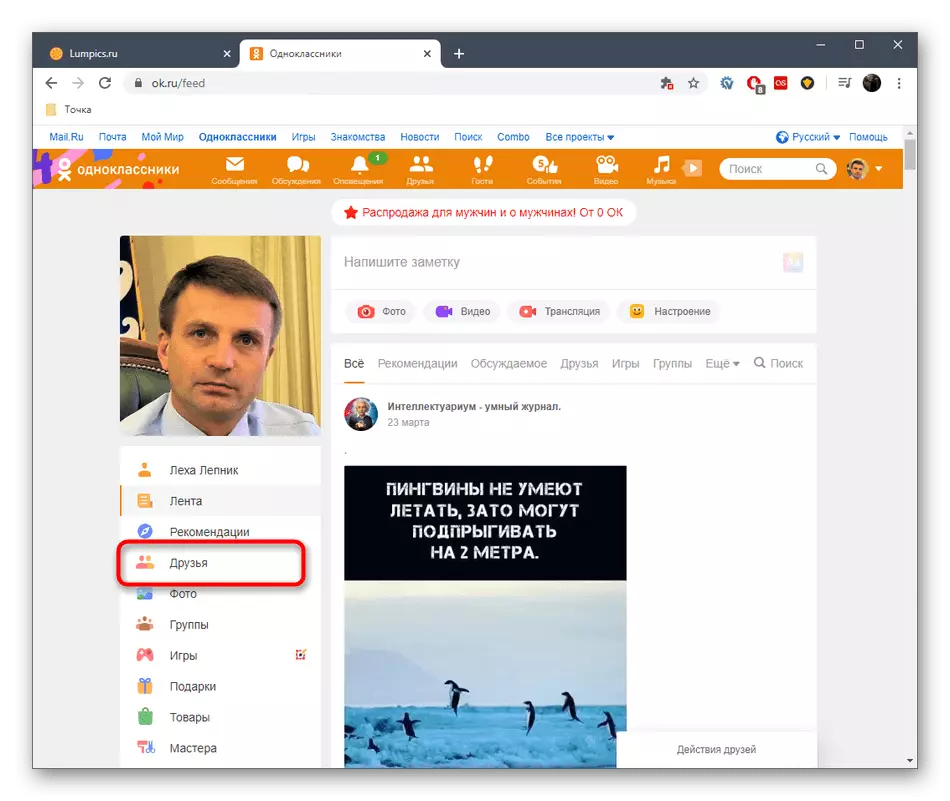
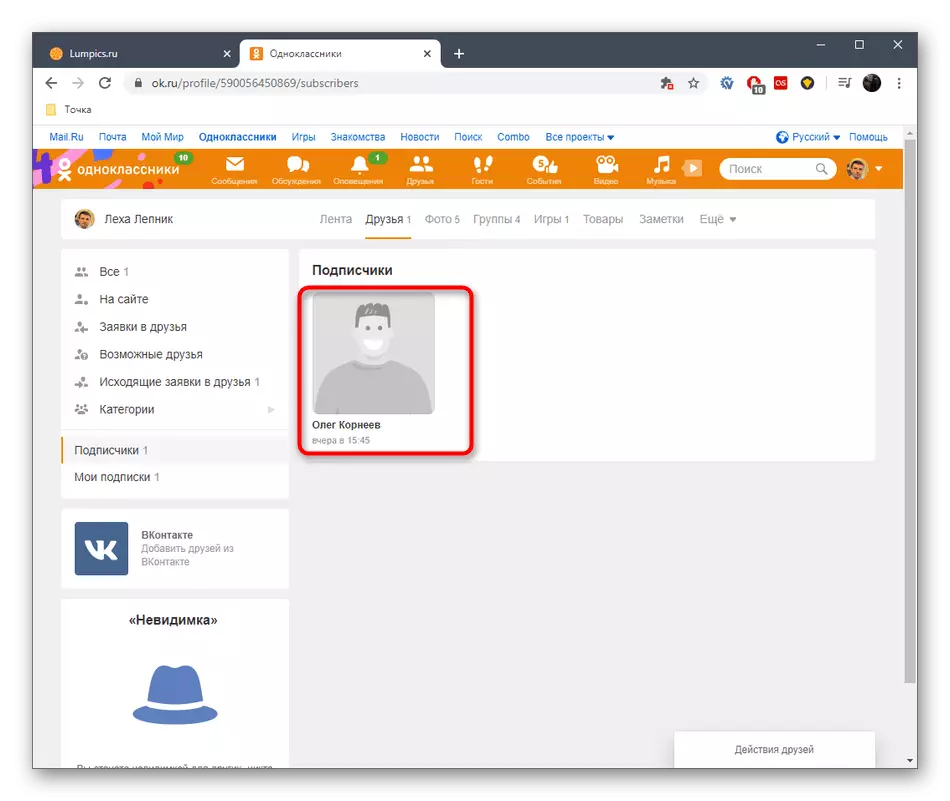


Grazas a estes dous métodos, unha busca rápida do comentario necesario que deixou de forma independente ou doutros usuarios baixo os seus rexistros lévase a cabo para eliminalo sen a posibilidade de recuperación.
App
Para unha aplicación móbil, os mesmos métodos que se discutiron anteriormente son aplicables, pero neste caso ten que considerar as características da interface e implementar algunhas funcións. Describimos detalladamente dous métodos de eliminación de comentarios dispoñibles.Método 1: sección "Discusións"
Neste programa, os compañeiros de clase para dispositivos móbiles son implementados polo mesmo panel para unha rápida transición cara a diferentes seccións, como se realiza na versión completa do sitio. Grazas a iso, pode facilmente abrir todas as discusións para atopar e eliminar comentarios baixo diferentes rexistros. Isto faise do seguinte xeito:
- Executa a aplicación e fai clic no botón "Discusión", que se destaca na seguinte captura de pantalla.
- Mover as pestanas presentes alí para atopar a entrada desexada.
- Independentemente do tipo de gravación, o principio de borrar a mensaxe será o mesmo. Debe atopar o propio comprador e tocar o ícono con tres puntos verticais á dereita.
- No menú que aparece, seleccione "Eliminar comentario".
- Como se pode ver, a limpeza ocorreu instantaneamente, e a gravación en si foi actualizada, polo que outros usuarios xa non verán unha mensaxe remota.


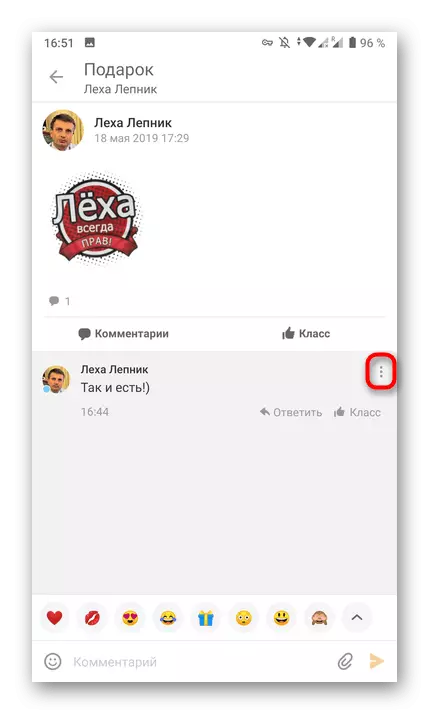
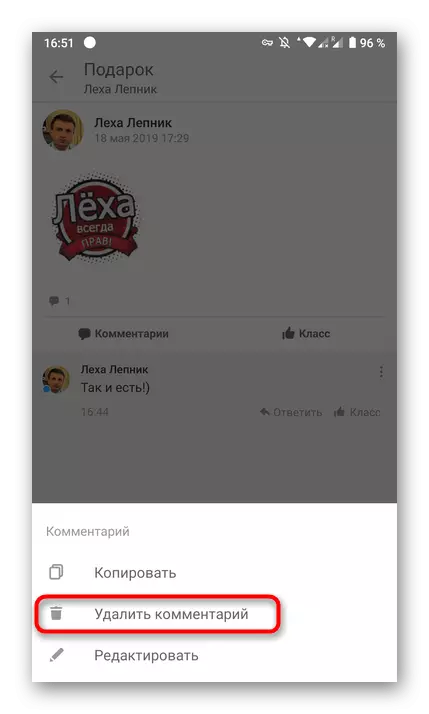

Método 2: botón de comentarios baixo o rexistro
Este método de eliminación de comentarios implica a busca da gravación en si manualmente, que pode ocorrer de diferentes xeitos. Consideremos este método no exemplo da foto dun amigo, pero só terá que atopar unha publicación no grupo ou noutra páxina de usuario.
- Abra o menú da aplicación.
- Vaia ao sección "Grupos" ou "amigos", dependendo do tipo de post desexado.
- Seleccione un grupo ou usuario, na que debe ser o rexistro.
- Atopalo e abrilo para detallados.
- Toque a icona con comentarios para abrir a súa visualización.
- Atopar o requirido e abrir os parámetros opcionais.
- Elimine a mensaxe seleccionando a opción adecuada.



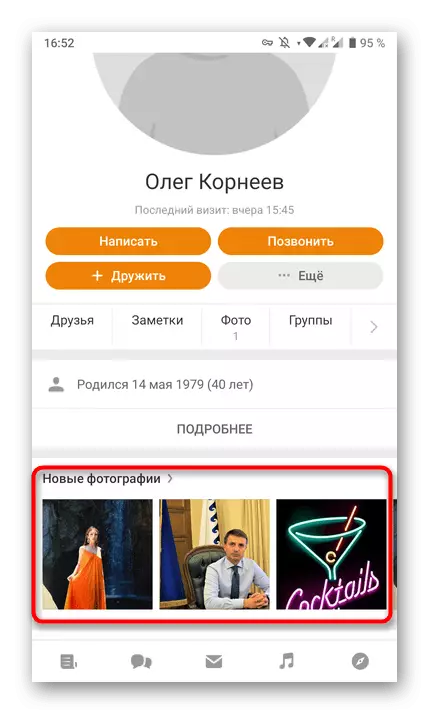

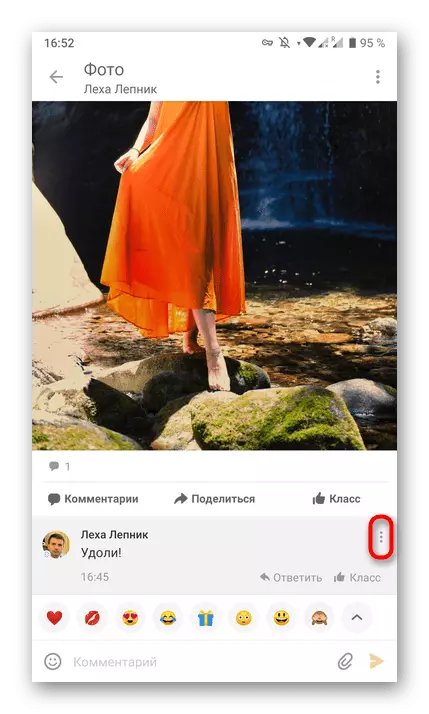
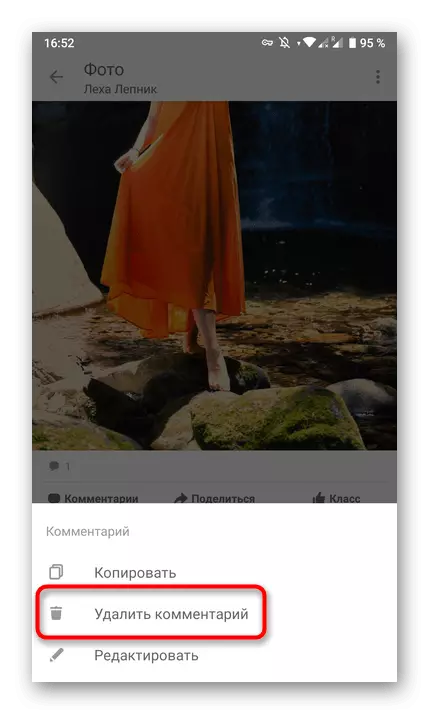
Finalmente, prestamos atención a iso, se fose necesario, pode eliminar toda unha discusión nos compañeiros de clase para non recibir notificacións relacionadas con ela. Instrucións máis detalladas sobre isto está a buscar noutro artigo no noso sitio web por referencia a continuación.
Ler máis: Eliminar discusións nos compañeiros de clase
Se estudaches coidadosamente as recomendacións descritas anteriormente, entendemos que nos compañeiros de clase non hai unha forma rápida de buscar o comentario requirido, por exemplo, manténdoo ou a data de publicación, polo tanto, só queda usar métodos desmontados para implementar a tarefa ..
